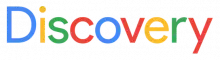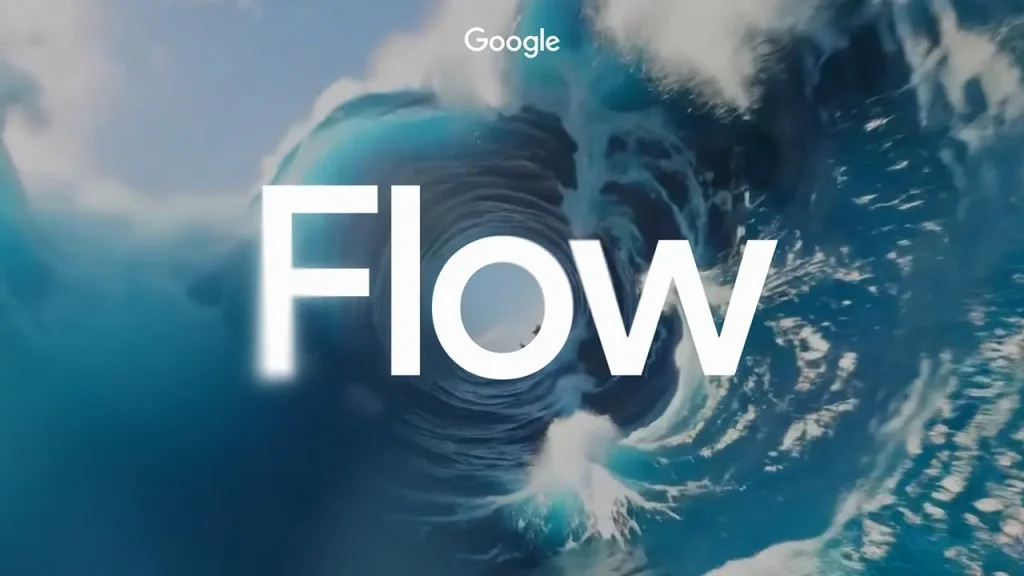Si deseas transformar tus ideas en videos con calidad cinematográfica, sin necesidad de cámara, estudio o cursos, Flow de Google es la solución perfecta. Vamos a explicar de forma sencilla cada paso para que puedas empezar hoy mismo.
🔍 ¿Qué es Flow?
Flow es una herramienta creada por Google que combina tres tecnologías inteligentes: Veo 3 (generación de videos realistas), Imagen 4 (creación de imágenes) y Gemini (interpretación de texto inteligente).
Con ella, puedes crear clips de hasta 8 segundos, montar secuencias, añadir audio (como diálogos y sonidos), y editar escenas sin complicaciones.
Disponible en los EE.UU. para suscriptores de los planes Google AI Pro (100 generaciones/mes) y AI Ultra (uso ilimitado y acceso anticipado a Veo 3 con audio).
Paso a paso simplificado
- Abre Flow y crea un proyecto Accede a Flow en Chrome (o navegador basado en Chromium), ya que es más fácil trabajar desde el escritorio. Haz clic en «Nuevo proyecto» y dale un nombre. Este proyecto será la carpeta para todos tus clips y borradores.
- Crea tu primer clip Puedes usar tres modos: a) Texto a Vídeo Escribe en lenguaje natural: por ejemplo, «un gato curioso subiendo a una pila de libros en una sala con luz suave». Flow, con Veo 3, transforma esta idea en video automáticamente, con imagen y sonido ambiental generado directamente. b) Cuadros a Vídeo Sube o genera una imagen para usar como inicio y otra como fin. Flow anima la escena entre estos dos momentos, creando un clip continuo. c) Ingredientes a Vídeo Crea «ingredientes» como personajes, objetos o escenarios usando imágenes o prompts. Luego, usa estos ingredientes para generar clips consistentes (el mismo rostro u objeto aparece en diferentes escenas).
- Editando con Scenebuilder Después de generar un clip: Abre el Scenebuilder (herramienta para editar el clip dentro del proyecto). Elige una de las opciones:
- Extend: continúa el mismo clip, creando una escena más larga y evitando cortes bruscos (usa los últimos 24 cuadros del video anterior).
- Jump to: avanza la historia a una nueva escena, pero manteniendo personajes, estilo y contexto.
- Controla la cámara como un director Usa los Controles de Cámara para cambiar ángulos y movimientos, por ejemplo: zoom, panorámica, movimiento de cámara suave. Solo haz clic en el icono de cámara, elige el tipo de movimiento o posición y aplícalo a tu clip.
- Organiza tus activos Flow mantiene una biblioteca con todos los ingredientes (imágenes y prompts usados). Así, puedes reutilizar un personaje, un objeto o un escenario con facilidad.
- Exporta el resultado final Cuando termines, puedes:
- Exportar el video en 1080p.
- Descargar como GIF para redes sociales.
- Guardar en alta calidad con audio incorporado.
Consejos para principiantes
- Empieza con Texto a Vídeo, usando frases claras y cortas.
- Prefiere Fast/Quality al usar texto a video simple; elige Highest Quality (Veo 3) si quieres audio realista y máxima fidelidad.
- Usa Ingredientes a Vídeo para garantizar que personajes u objetos aparezcan iguales en todas las escenas.
- En Scenebuilder, usa Extend para escenas continuas y Jump to para cambiar de lugar o situación.
- Al usar Veo 3, tu prompt también puede incluir: «añadir sonido ambiental como pasos, viento, habla».
- Planifica tus generaciones: Veo 3 usa créditos (~150/escena) y generalmente tarda 2-3 minutos por fuera.
En resumen
- Crea un nuevo proyecto en Flow.
- Genera clips usando texto, cuadros o ingredientes.
- Edita y encadena secuencias con Scenebuilder.
- Usa controles de cámara para dar vida a la dirección.
- Organiza tus activos para reutilización fácil.
- Exporta tu video en alta calidad con sonido.
Con estos pasos, podrás crear videos impactantes en pocos minutos y sin experiencia previa en edición. ¡Buena creación! 🎬